Apple Watch lietošanas pamācība
- Esiet sveicināts!
- Jaunumi
-
- Apple Watch pulksteņa iestatīšana
- Apple Watch iestatīšana un savienošana pārī ar iPhone tālruni
- Cita Apple Watch pulksteņa savienošana pārī ar iPhone tālruni
- Apple Watch pulksteņa lietošana bez tam pārī savienotā iPhone tālruņa
- Apple Watch pulksteņa ieslēgšana un pamodināšana
- Apple Watch ekrāna bloķēšana un atbloķēšana
-
- Apple Watch lietotnes
- Lietotņu atvēršana
- Pulksteņa laika noskaidrošana
- Statusa ikonas
- Paziņojumu skatīšana un reaģēšana uz tiem
- Ātra paziņojumu apklusināšana ar žestiem
- Paziņojumu apklusināšana uz ilgāku laiku
- Ekrānvadīklu skatīšana Smart Stack krājumā
- Dubultskāriena izmantošana bieži izmantotām darbībām
- Pogas Action lietošana
- Teksta ievadīšana
-
- Iestatījumu maiņa
- Valodas un orientācijas maiņa
- Spilgtuma un teksta izmēra pielāgošana
- Skaļuma un taktilo signālu pielāgošana
- Brīdinājuma skaņu un taktilo signālu izvēle
- Pulksteņa siksniņu noņemšana, maiņa un aiztaisīšana
- Lietotņu kārtošana
- Lietotņu iestatījumu un krātuves skatīšana
- Apple konta atjaunināšana
- Skriešana ar Apple Watch pulksteni
-
- Alarms
- Audiobooks
- Blood Oxygen
- Calculator
- Calendar
- Camera Remote
- ECG
- Medications
- Memoji
- Music Recognition
- News
- Now Playing
- Remote
- Shortcuts
- Siren
- Stocks
- Stopwatch
- Tides
- Timers
- Lietotnes Tips izmantošana
- Translate
- Vitals
- Voice Memos
- Walkie-Talkie
-
- Informācija par lietotni Apple Wallet
- Funkcijas Apple Pay iestatīšana
- Funkcijas Apple Pay izmantošana bezkontakta maksājumiem
- Pakalpojuma Apple Cash izmantošana
- Pakalpojuma Apple Card izmantošana
- Caurlaižu izmantošana
- Atlīdzības karšu lietošana
- Braukšana ar sabiedrisko transportu
- Vadītāja apliecības vai štata ID kartes izmantošana
- Mājas, viesnīcas numura un automašīnas atslēgas
- Vakcinācijas kartes
- World Clock
-
- Svarīga informācija par drošību
- Svarīga informācija par lietošanu
- Neatļautas sistēmas watchOS modifikācijas
- Informācija par siksniņu apkopi
- Paziņojums par atbilstību Federālās sakaru komisijas prasībām
- Paziņojums par atbilstību Kanādas Rūpniecības ministrijas prasībām
- Informācija par ultraplatjoslas tehnoloģiju
- 1. klases lāzera informācija
- Informācija par atbrīvošanos un pārstrādi
- Apple un vide
- Autortiesības un preču zīmes
Ziņu tulkošana Apple Watch pulkstenī
Ar Apple Intelligence* pārī savienotajā iPhone tālrunī varat izmantot funkciju Live Translation īsziņām Apple Watch pulkstenī. Funkcija Live Translation ir integrēta lietotnē Messages un izmanto Apple veidotus modeļus, kas pilnībā darbojas ierīcē, lai jūsu personiskās sarunas paliktu privātas.
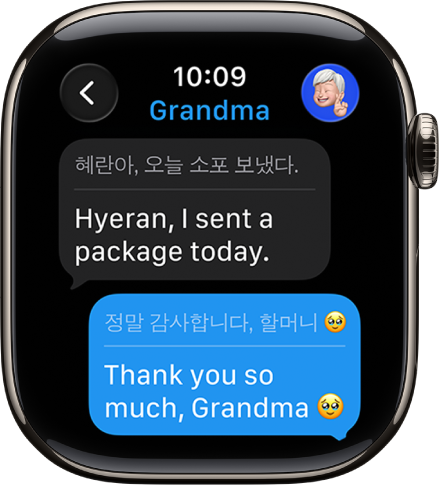
Piezīme. Funkcija Live Translation lietotnē Messages ir pieejama angļu (Lielbritānija, ASV), holandiešu, franču (Francija), vācu, itāļu, portugāļu (Brazīlija), spāņu (Spānija), turku, ķīniešu (vienkāršotajā), ķīniešu (tradicionālajā), japāņu, korejiešu un vjetnamiešu valodā atbalstītos modeļos, ja tie ir savienoti pārī ar iPhone tālruni ar iespējotu Apple Intelligence. Apple Intelligence nav pieejams visos iPhone modeļos, kā arī visās valodās vai reģionos.**
Valodu lejupielādēšana
Lai izmantotu Live Translation funkcijas lietotnē Messages, vispirms jālejupielādē ienākošās un izejošās valodas.
Piezīme. Ja izmantojat Apple Watch pulksteni ar mobilo savienojumu, var tikt pieprasīta maksa par datu pārsūtīšanu mobilajā tīklā.
Ziņu tulkošana
Tulkojumi tiek automātiski parādīti līnijā, ja esat ieslēdzis Apple Intelligence pārī savienotajā iPhone tālrunī un saņemat īsziņu citā valodā.
Dodieties uz lietotni Messages
 savā Apple Watch.
savā Apple Watch.Lietotnes Messages sarakstē, kad saņemat ziņu citā valodā, tiek parādīts aicinājums ieslēgt Live Translation.
Lai skatītu oriģinālo tekstu, sarakstes apakšdaļā pieskarieties valodai un pēc tam izvēlieties skatīt oriģinālo tekstu papildus tulkotajam tekstam.
Citas valodas izvēle
Dodieties uz lietotni Messages
 savā Apple Watch.
savā Apple Watch.Pieskarieties sarakstei un pēc tam pieskarieties kontaktpersonas ikonai augšējā labajā stūrī.
Ritiniet uz leju, pēc tam pieskarieties Translate From vai Translate To.
Live Translation izlēgšana sarakstei
Dodieties uz lietotni Messages
 savā Apple Watch.
savā Apple Watch.Pieskarieties sarakstei, tad sarakstes apakšā pieskarieties valodai.
Pieskarieties Stop Translating.
Lai atkal sāktu tulkošanu, pieskarieties kontaktpersonas ikonai augšā pa labi, ritiniet uz leju, tad ieslēdziet Auto-translate.
Papildinformāciju par Apple Intellignece un privātumu sk. Apple Intelligence un privātums iPhone tālrunī.